Deine auf dem Versandlabel abgedruckte Absenderadresse wird – abhängig vom gewählten Versanddienstleister – von BarcodeShipping aus Deinem Zugang in unserem Portal ausgelesen und an den Versender übermittelt.
Bei Deiner Registrierung wurde automatisch eine „Standard“-Absenderadresse angelegt.
Diese wurde aus den Angaben erstellt, die Du bei der Registrierung gemacht hast.
Die „Standard“-Absenderadresse ist auch automatisch in Deinen Profilen bei BarcodeShipping hinterlegt.
default-Absenderadresse ändern
Logge dich dazu in unserem Portal ein, unter:
https://portal.barcodeshipping.de/login
Navigiere zu dem Menüpunkt Absender Adressen.
Suche die zu ändernde Adresse (z.B. „default“) und klicken auf den „Bearbeiten“-Button.

Gebe Deine Änderungen ein und klicken anschließend auf „Speichern“.
weitere Absenderadresse(n) anlegen
Logge dich dazu ebenfalls in unserem Portal ein, unter:
https://portal.barcodeshipping.de/login
Navigieren zu dem Punkt Absender Adressen.
Klicke dann auf den Button „ZU IHREN ADRESSEN“.
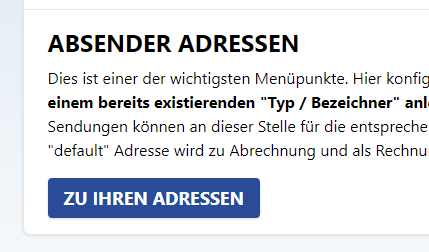
Im folgenden Fenster siehst du eine Auflistung Deiner bereits angelegten Absenderadressen. Klicke oben rechts auf den Button „Neue Adresse erstellen“.
Fülle das Formular aus und klicken anschließend auf „Speichern“.
Merke dir für die Einstellungen in BarcodeShipping den
Type / Bezeichner der neuen Adresse, oder nehme diesen durch „markieren“ und „kopieren“ in den Zwischenspeicher.
Adresse in BarcodeShipping aktivieren:
Öffne in BarcodeShipping das Einstellungsfenster und öffne den Reiter „Allgemein“.
Überprüfe im Einstellungsfenster unten links, ob das passende Profil eingestellt ist.
Navigiere nun zu dem Punkt Standard Adresse.
Ändere den Wert „default“ in den Namen, den Du eben im BarcodeShipping-Portal vergeben hast (Type / Bezeichner).
(manuell eintragen oder durch „einfügen“ aus dem Zwischenspeicher einfügen)
Speichern nicht vergessen!
Beim nächsten Label mit diesem Profil wird die entsprechende Absenderadresse gedruckt ….







